- Автор Abigail Brown [email protected].
- Public 2024-01-09 16:08.
- Последнее изменение 2025-01-24 12:22.
Настройки конфиденциальности Facebook сложны, поэтому очень важно обратить внимание и изучить основы управления тем, кто видит контент, которым вы делитесь.
Существует опасность чрезмерного распространения на Facebook. Многие люди делают свои посты и фотографии в Facebook приватными, чтобы только их друзья или семья могли видеть то, что они публикуют в сети. Вы можете сделать это, изменив настройки конфиденциальности Facebook.
Вы используете элементы управления конфиденциальностью на Facebook - настройки по умолчанию, которые применяются к большим категориям вашей информации - в сочетании с селектором аудитории, который появляется на каждом отдельном фрагменте контента, который вы публикуете на сайте. Большинство людей используют оба варианта.
Как изменить настройки конфиденциальности Facebook по умолчанию
Выбранный вами параметр конфиденциальности по умолчанию важен, поскольку он применяется ко всему, что вы публикуете на Facebook, если только вы не отмените его вручную с помощью селектора аудитории. Например, вы можете установить общий уровень общего доступа по умолчанию на Друзья, но использовать селектор аудитории, чтобы установить для некоторых сообщений статус Общедоступный (доступный для просмотра всем) или тщательно подобранный список людей, например членов вашей семьи.
Вот как изменить настройки конфиденциальности Facebook по умолчанию:
-
Нажмите на стрелку в правом верхнем углу Facebook.

Image -
Выберите Настройки и конфиденциальность в раскрывающемся меню.

Image -
Выберите Настройки.

Image -
На боковой панели выберите Конфиденциальность.

Image -
Напротив каждого элемента в разделах Ваша активность и Как люди находят вас и связываются с вами нажмите Редактировать, чтобы развернуть элемент.

Image -
Выберите значок селектора аудитории.

Image -
Выберите один из вариантов в раскрывающемся меню. Выберите More в нижней части меню, чтобы увидеть дополнительные параметры. Выберите один.
Варианты:
- Общедоступно: Любой может видеть, что вы публикуете, или сведения о странице вашего профиля.
- Друзья: Только ваши друзья могут видеть ваши сообщения и информацию.
- Друзья, кроме: Исключить определенные контакты.
- Определенные друзья: Настройте, кто что-то видит, добавив список людей из списка ваших друзей.
- Только я: Ваша информация или сообщения попадают на вашу страницу, но вы единственный человек, который может видеть эти элементы.
- Пользовательский: включите или исключите людей из списка друзей или групповых списков, которые вы создали или в которых состоите.
Любые группы или пользовательские списки друзей, в которых вы состоите, отображаются под этими параметрами, и их также можно выбрать. Большинство людей выбирают Друзья в качестве параметра по умолчанию для сообщений и других действий.

Image Вы можете изменить эту настройку по умолчанию индивидуально, используя значок селектора аудитории, который появляется рядом с каждым новым полем статуса, а также на ваших старых постах и фотографиях.
Дополнительные настройки конфиденциальности Facebook
Боковая панель конфиденциальности содержит записи для других настроек. Элементы меню на боковой панели содержат информацию о вас и настройки, которые вы можете настроить, чтобы еще больше защитить вашу конфиденциальность. Навигация и изменение всех настроек, которые вы найдете здесь, может занять некоторое время, потому что некоторые из этих опций ведут вас на более глубокую страницу, содержащую десятки категорий, которые вы можете настроить. Вот краткий обзор этих настроек.
Ваша информация на Facebook: этот раздел содержит пункты меню, в которых подробно описаны конкретные типы информации, которой вы поделились с Facebook.
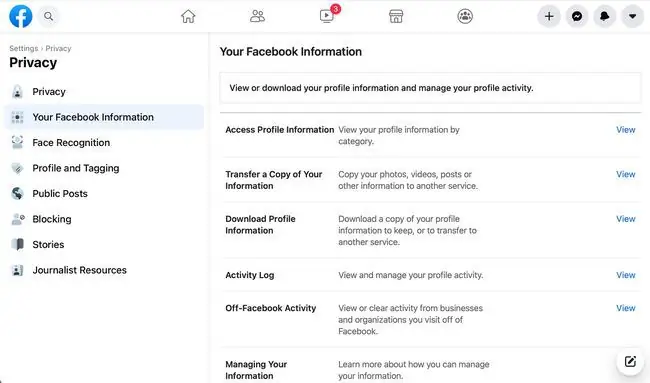
Распознавание лиц: Вы когда-нибудь замечали, что Facebook может изучать ваши фотографии и выбирать ваше лицо из толпы? Если это так, и это вас смущает, здесь вы можете изменить этот параметр. Нажмите Редактировать, чтобы включить эту опцию вкл или выкл.
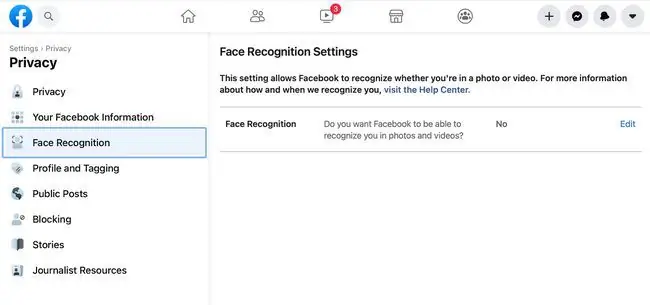
Профиль и отметка: В этом разделе содержится информация о том, кто может видеть вашу хронику, отмечать вас в сообщениях и какие у вас есть варианты проверки этих сообщений до того, как они станут общедоступными. Отметка - это способ, которым люди могут пометить любую фотографию или публикацию вашим именем, благодаря чему эта фотография или публикация появляется в различных новостных лентах и результатах поиска по вашему имени. Думайте о теге как о ярлыке с именем, и здесь вы контролируете, как используется ваш ярлык с именем.
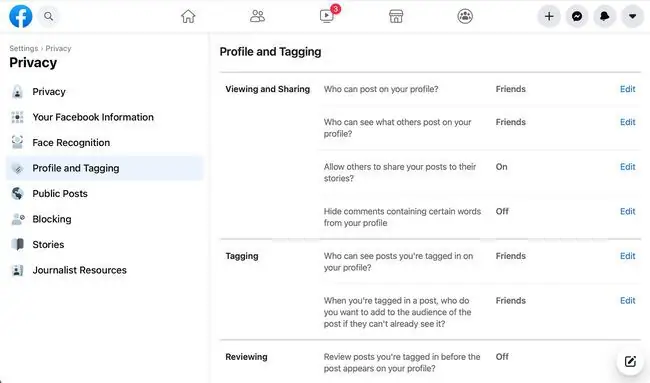
Общедоступные сообщения: здесь вы можете изменить настройки, определяющие, кто может подписываться на вас, комментировать ваши общедоступные сообщения или просматривать ваш общедоступный профиль.
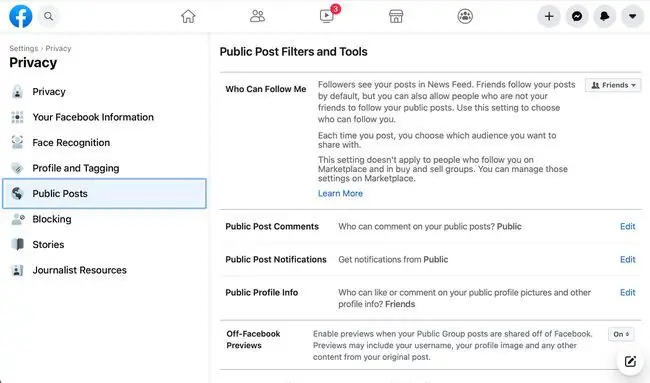
Блокировка: этот раздел позволяет вам создать список ограниченного доступа, в который входят люди, с которыми вы дружите, но вы не хотите, чтобы они видели все, что вы публикуете. Вы также найдете настройки Блокировать пользователей и Блокировать сообщения, среди прочего, в этом разделе.
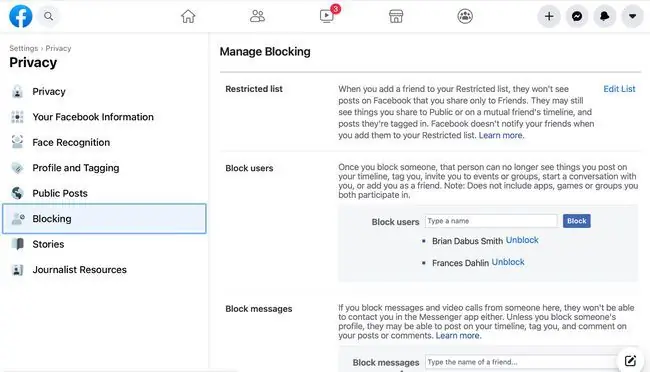
Истории: Истории - относительно новое дополнение к Facebook. Настройки здесь - это параметры обмена, связанные с вашими историями.






